
Şu anda, pendrivlerin, veri kalemlerinin veya USB belleklerinin ve genel olarak çeşitli harici fiziksel ortamların kullanımının, temelde bulutta çalışmanın avantajları nedeniyle yavaş yavaş düştüğü doğru olsa da, gerçek şu ki, bunlar hala birçok insan için yararlıdır ve hala kullanılmaktadır.
Ancak, bir noktada istemiş olmanız da mümkündür. pendrive'ınızı fabrika verilerine geri yükleyin, yani sıfırdan biçimlendirinBu, tüm dosyaları ondan kaldırır ve cihazınıza yeni bir hayat verebilir. Bu bir şey Windows, yerel olarak kolayca ulaşmanızı sağlar Dilerseniz, bunun için yalnızca birkaç basit adımı uygulamanız gerekecektir.
Böylece bir pendrive'ı Windows'ta hiçbir şey yüklemeden biçimlendirebilirsiniz
Bahsettiğimiz gibi, bu durumda, bunu ve diğer benzer görevleri gerçekleştirmenize izin veren birçok üçüncü taraf araç olduğu doğru olsa da, gerçek şu ki burada geleneksel Windows yöntemini temel alacağız, pendrive'ınızı çok hızlı ve kolay bir şekilde biçimlendirebildiğiniz için teşekkürler.
Bunu yapmak için önce yapmalısınız pendrive'ınızı ilgili bağlantı noktasına bağlayın (çoğu durumda USB girişi) bilgisayarınızın ve, algıladığında, özellikle dosya gezginine erişin takım bölümü. Ardından, üzerinde işlem yapmak istediğiniz harici sürücüyü, bu durumda pendrive'ınızı ve sağ tık bu konuda. Daha sonra, aralarında çeşitli seçenekler bulunan ikincil bir menü görünecektir. "Biçimlendir ..." seçeneğini seçmelisiniz.

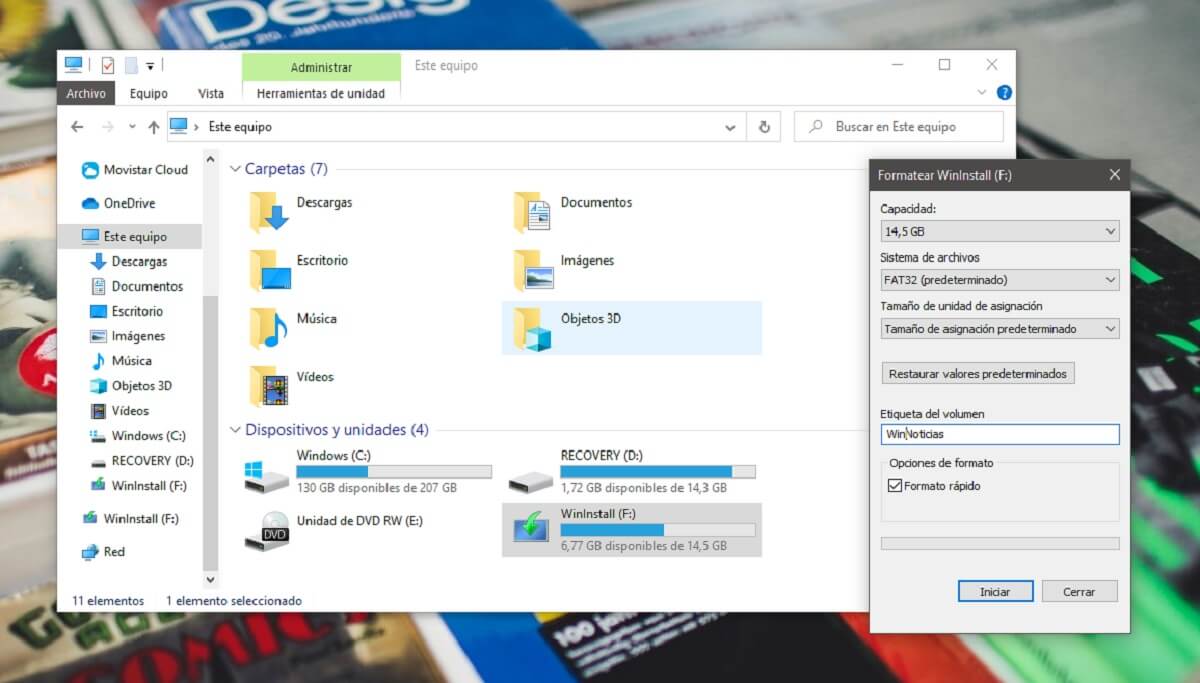
Bunu yaptığınızda Çeşitli seçenekler içeren bir bilgi kutusu görünecektir seçmek. Aşağıda her birini detaylandırıyor ve kolayca seçim yapmanıza yardımcı oluyoruz:
- kapasite: Çoğu durumda, veri olmadan pendrive'ın tam kapasitesine karşılık gelen tek bir seçenek göreceksiniz. Aynısını seçmeniz önemlidir, çünkü aksi takdirde ünitenin bölümü doğru şekilde kaydedilmeyecek ve kullanılamaz alan bırakacaktır.
- Dosya sistemi: burada, kendi durumunuza en uygun olanı seçebileceğiniz birkaç seçeneğiniz olacaktır. Bu konuda netseniz, istediğinizi seçin ve seçenekleri bilmiyorsanız, aşağıdakilerden birini seçmenizi öneririz:
- NTFS: pendrive'ınızı yalnızca modern bir Windows sürümü yüklü bilgisayarlarla kullanacaksanız, çünkü size daha iyi performans ve daha fazla seçenek ve diğer biçimlerde bulunmayan özellikler sağlayacaktır.
- FAT32: pendrive'ınızı Windows dışında başka bilgisayarlarla da kullanacaksanız (örneğin bir Mac veya Android cihaz), çünkü bu şekilde dosyalara başka bir işletim sisteminden de erişilebilir.
- Ayırma birimi boyutu: En basit şey, "Varsayılan ayırma boyutu" adlı seçeneği seçmenizdir, çünkü bu şekilde Windows, pendrive'ınız için doğru olanı seçmeye doğrudan bakacaktır. Aynı şekilde, eğer temizlediyseniz, manuel olarak seçebilirsiniz.
- Ses etiketi: belirli bir metin girebilir, boş bırakabilir veya istediğinizi seçebilirsiniz. Bağlanmaya karar verdiğiniz bilgisayarlarda pendrive'ınızın biçimlendirildiği adı tanımlayın, çünkü bu sizin seçiminiz olacaktır.
- Hızlı format: pendrive'ın bir güvenlik tehdidi veya benzeri bir güvenlik tehdidi içerme olasılığı gibi özel durumlar haricinde, biçimlendirmenin daha kapsamlı olması için işaretlememenizin tavsiye edildiği durumlar dışında, süreleri hızlandırma seçeneğini işaretlemelisiniz.

Bu bittiğinde, zaten Sadece "Başlat" seçeneğini seçmeniz gerekiyor. Ardından, pendrive'nızdaki tüm verilerin biçimlendirilirken silineceğini ve bunun için uyarıyı kabul etmeniz gerektiğini ve biçimlendirmenin başlayacağını hatırlatmak için küçük bir uyarı görünecektir. Birkaç saniye içinde, diskin biçimlendirildiğini ve zaten olur olmaz yeni bir uyarı görmelisiniz. normal olarak tekrar kullanabilirsin.